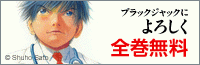カテゴリ:iPad/iPhone【教具】
 iPad用のプレゼンアプリ 【Haiku Deck】
iPad用のプレゼンアプリ 【Haiku Deck】
 【Haiku Deck】は、PowerPoint や KeyNote と対極にある iPad用のプレゼンアプリ。1ページに1枚の画像と最大2行の文字しか使えません。その分、シンプルでインパクトのあるプレゼンが短時間で作成できます。
【Haiku Deck】は、PowerPoint や KeyNote と対極にある iPad用のプレゼンアプリ。1ページに1枚の画像と最大2行の文字しか使えません。その分、シンプルでインパクトのあるプレゼンが短時間で作成できます。基本的な編集メニューは、テキスト・画像・文字レイアウトの3つ。ファイルの外部出力はメールでPowerPoint、アカウントを取得するとWeb経由でPowerPointに加えてPDFでの出力が可能。
 キレイなプレゼンスライドをサクッと作れるiPadアプリに惚れた! [週刊アスキーPLUS]
キレイなプレゼンスライドをサクッと作れるiPadアプリに惚れた! [週刊アスキーPLUS]
 『今週のApp』 紹介!
『今週のApp』 紹介!
 App Store が注目の有料アプリを週替りで無料配布する 『今週のApp』 で太陽系の惑星を3Dで観察できるアプリ【Solar Walk】が選ばれています。
App Store が注目の有料アプリを週替りで無料配布する 『今週のApp』 で太陽系の惑星を3Dで観察できるアプリ【Solar Walk】が選ばれています。通常85円の【Solar Walk】が、一週間限定で無料です!興味のある方はこのチャンスに手に入れてください。

『今週のApp』、【Solar Walk】に関する記事が掲載されているので、興味のある方は下記のリンクをご覧になってください。
 美しいグラフィクスで太陽系の惑星・衛星について学べる『Solar Walk』 Touch Lab より
美しいグラフィクスで太陽系の惑星・衛星について学べる『Solar Walk』 Touch Lab より 太陽系の惑星をシミュレートするアプリ『Solar Walk』が期間限定で無料 Touch Lab より
太陽系の惑星をシミュレートするアプリ『Solar Walk』が期間限定で無料 Touch Lab より※どのアプリを手に入れたらいいのか分からないという方は、App Store の 『今週のApp』 を毎週チェックされてはいかがでしょうか。
 『ブラックジャックによろしく』 が全巻無料で読める!
『ブラックジャックによろしく』 が全巻無料で読める!
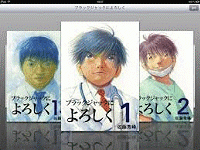
漫画 『ブラックジャックによろしく』 を全巻無料で読めるアプリ 【無料で全巻!ブラックジャックによろしく】 がユニバーサルアプリで登場しています。
『ブラックジャックによろしく』 を読みたいという方はもちろん、iPad / iPhone / iPod Touch で電子書籍を体験してみたいという方も是非お試しください。
※この無料配布は、作者本人が作品の二次利用のフリー化がどのような結果をもたらすのかを調査する試みとして行なわれているようです。
また、電子書籍を無料でダウンロードできるサイトとして紹介した 『ブクログのパブー(Puboo)』 にも掲載されています。
パソコンにダウンロードして見ることも、専用アプリで見るのではなくダウンロードしてiPad / iPhone / iPod Touch のiBooksに並べることもできます。
【関連記事】
学習・授業に役立つリンク集 更新!・・・電子書籍のダウンロードサイト紹介 (2011/06/17 記事掲載)
 『iPad2@小学校の教室』 無料App紹介【更新】
『iPad2@小学校の教室』 無料App紹介【更新】
『iPad2@小学校の教室』 の無料App紹介が更新されています。
ドリル形式の同音異義語・同訓異義語学習アプリ。
『学習』と『テスト』、2つのコースがあり三択で問題が出題される。
 人体模型パズル 《ユニバーサルアプリ》
人体模型パズル 《ユニバーサルアプリ》人体模型パズルアプリ。人体の内臓と骨格をジグソーパズル感覚で覚えることができる。
6年生の理科の授業で活用できるかもしれない。
英語の発音記号の音声を聞くことのできるアプリ。
発音記号の音声とともに単語や文章の発音の例もあり、男性と女性の声を切り替えることもできる。
時計の針を手書きして時刻の指定ができるアラームアプリ。
長針・短針の順に書くと時刻が表示されるので時計の学習にも使用できる。
虫の写真から名前や特徴を調べることのできるアプリ。使用法は撮影するか、カメラロールから選びサーバーに送信するだけ。
判定には数時間要するが、判定後の写真とともに詳しい情報が『虫かご』に保存される。生活科や、理科の授業で活用できそう。

過去に紹介したアプリや記事については、下記のページからご覧ください。
 『iPad2@小学校の教室』 授業実践
『iPad2@小学校の教室』 授業実践
 iPod touch 5G でできること
iPod touch 5G でできること
これまで紹介してきたiPad2 / iPhone4Sでできることと同様のことが可能ですが、あえてiPod touch 5G でできることとしてピックアップして紹介します。
 iPad2によるプレゼン資料作成
iPad2によるプレゼン資料作成
※個人所有のAppleTV・無線ルーターを教室に常設して、動画・写真・プレゼン資料を瞬時に提示出来る環境を整えられている先生もいらっしゃるようです。
 港川小学校でiPhone4Sを使った授業!
港川小学校でiPhone4Sを使った授業! iPhoneが簡易スキャナに!
iPhoneが簡易スキャナに! 『Skitch』がiPhone / iPod Touch に対応!
『Skitch』がiPhone / iPod Touch に対応! 撮影した画像にそのまま線が引けるアプリ
撮影した画像にそのまま線が引けるアプリ
パソコンで可能なことは工夫次第でほとんどiPod touch 5G に置き換えることができます。胸ポケットに収まるサイズが最大の強みで、動画・写真などの資料収集は思い立ったときすぐに行なえ、Wi-Fi環境ではネット資料が収集でき、ちょっとした空き時間に資料の手直しやプレゼンのリハーサルが可能となります。
【関連記事】
教師によるiPadとiPhoneの活用
授業に役立つiOSアプリ【教科別・シーン別】①
授業に役立つiOSアプリ【教科別・シーン別】②
 YouTube動画プレーヤーアプリ 【MusicTandem】の紹介
YouTube動画プレーヤーアプリ 【MusicTandem】の紹介
 以前紹介した、アーティスト名やジャンルなどを入力し、YouTubeのプレイリストを自動的に作成できるiPadアプリ【MusicTandem】 が再び無料になっています。
以前紹介した、アーティスト名やジャンルなどを入力し、YouTubeのプレイリストを自動的に作成できるiPadアプリ【MusicTandem】 が再び無料になっています。PVやライブの動画を簡単に見ることができるようになります。検索したアーティストを[Favorite Channel]に登録しておけば、すばやくYouTube動画を見ることができます。期間限定で無料なので、iPadをお持ちの方はこの機会にダウンロードしてお使いください。
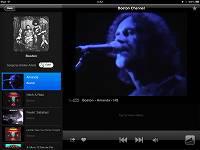

![[Favorite Channel]の画面。 [Favorite Channel]の画面。](https://www.urasoe.ed.jp/uraken/wysiwyg/image/download/1/5005/small)
※マウスカーソルを写真の上に置くと、その写真の説明が表示されます。
次の写真は、AppleTVを使ってAirPlayミラーリングを行い、【MusicTandem】で自宅の地デジテレビにYouTube動画を提示した様子です。AppleTVをお持ちの先生方は、自宅の地デジテレビでもお試しください。


【関連記事】
 iPadの便利な使い方を紹介するブログ 『iPadの使い方あれこれ』
iPadの便利な使い方を紹介するブログ 『iPadの使い方あれこれ』
塾の先生がiPadの便利な使い方を紹介するブログ『iPadの使い方あれこれ』を紹介します。
『iPadの使い方あれこれ』では、教材作成に使えるアプリが写真入りで解説されています。
特に役立ちそうな内容をピックアップしてリンクで掲載します。

iPadプレゼン資料をPowerPointで作る時のコツ
iPad用写真切り取りアプリ
Dropboxを使ってiPhoneの画像をパソコンに取り込む

シンプルな画像編集アプリ。切り取り / 回転 / 反転 / 白黒 / セピア / ボーダー追加が可能。
最小限の編集機能に絞ってある分、使いやすいと思います。
※授業に役立つiOSアプリ【教科別・シーン別】② にも掲載しました。
 新型iPod Touch 、本日発売開始!
新型iPod Touch 、本日発売開始!

新型iPod Touch が本日より発売されているようです。
iPod touch 5G は、iPad2と基本スペックはほぼ同等で、カメラ画質は格段に高画質、バッテリーの持ちと画面サイズ以外は見劣りする部分がなく、教具として活用できる機器となっています。本日以降、店頭に並ぶと思われますので、興味のある方は実物を見に行かれてはいかがでしょうか。
 第5世代iPod touchファーストインプレ [週刊アスキーPLUS] より
第5世代iPod touchファーストインプレ [週刊アスキーPLUS] より iPhone 4Sの頭脳に4.0インチの液晶を搭載した『第5世代 iPod touch』 Touch Lab より
iPhone 4Sの頭脳に4.0インチの液晶を搭載した『第5世代 iPod touch』 Touch Lab より【iPod Touch 5G / iPhone4S / iPad2の比較表】
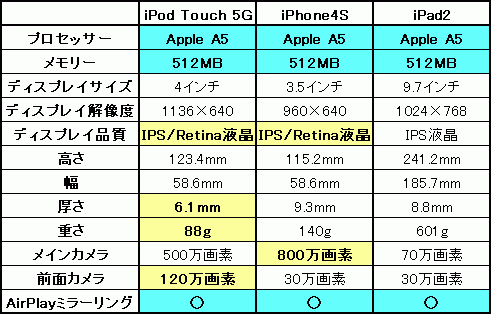
iPod touch 5G カメラテスト Full HD
※画質の確認は、再生後、右下の最大化ボタンを押して歯車マークで [1080P] にして確認して下さい。
 ワイヤレスのトラックパッドアプリ 【Splashtop Touchpad】
ワイヤレスのトラックパッドアプリ 【Splashtop Touchpad】
 iPhonePEOPLE に、ワイヤレスのトラックパッドアプリ 【Splashtop Touchpad】 の記事が掲載されているので紹介します。
iPhonePEOPLE に、ワイヤレスのトラックパッドアプリ 【Splashtop Touchpad】 の記事が掲載されているので紹介します。
 評価の高いカメラアプリ 【Camera+】 がセール中!
評価の高いカメラアプリ 【Camera+】 がセール中!
 AppBank に、評価の高いカメラアプリ【Camera+】/ 【Camera+ for iPad】に関する記事が掲載されているので紹介します。【Camera+ for iPad】のリリースにあわせて、【Camera+ for iPad】 / 【Camera+】の50%OFFの発売記念セールも行なわれているようです。
AppBank に、評価の高いカメラアプリ【Camera+】/ 【Camera+ for iPad】に関する記事が掲載されているので紹介します。【Camera+ for iPad】のリリースにあわせて、【Camera+ for iPad】 / 【Camera+】の50%OFFの発売記念セールも行なわれているようです。画面右上からログインしてください。ログイン方法は各学校の情報担当にご確認ください。
| 日 | 月 | 火 | 水 | 木 | 金 | 土 |
30 | 31 | 1 | 2 | 3 | 4 | 5 |
6 | 7 | 8 | 9 | 10 | 11 | 12 |
13 | 14 | 15 | 16 | 17 | 18 | 19 |
20 | 21 | 22 | 23 | 24 | 25 | 26 |
27 | 28 | 29 | 30 | 1 | 2 | 3 |